Pokud potřebujete trvalé úložiště pro své kontejnery Docker, Jack Wallen věří, že neexistuje jednodušší způsob, jak je vytvořit, než pomocí Porttaineru. Čtěte dále a zjistěte, jak snadno vytvářet místní i vzdálené svazky.
Portainer je skvělý nástroj pro nasazení a správu vašich kontejnerů Docker. Pomocí této platformy můžete spravovat téměř každý aspekt životního cyklu svého kontejneru, jako jsou obrázky, sítě, zásobníky, události, hostitelé, uživatelé, registry, prostředí a svazky.
Otevřený zdroj:Pokrytí, které si musíte přečíst
Svazky jsou zásadní pro vaše nasazení kontejnerů, protože ukážou, jak můžete nasadit aplikace a služby s trvalým úložištěm. Možnost vytvářet a spravovat tyto svazky pomocí Portainer GUI může tento úkol značně usnadnit.
Chci vám ukázat, jak snadné je vytvořit nový svazek v Portaineru.
Co budete potřebovat
Nejprve budete potřebovat spuštěnou instanci Porttaineru (a administrátora pro přihlášení do systému). Ukážu vám dva různé způsoby, jak vytvořit svazek:Jednoduchý svazek v místním úložišti a vzdálený svazek přes CIFS (v mém případě Samba).
Pojďme vytvořit nějaké svazky.
Jak vytvořit místní svazek pomocí Portaineru
První typ svazku, který vytvoříme, je místního typu. Toto je nejjednodušší formulář a je uložen na místním počítači. Chcete-li to provést, přihlaste se do Portaineru a klikněte na Svazky v levé navigační nabídce. Ve výsledném okně (Obrázek A ), klikněte na Přidat svazek.
Obrázek A
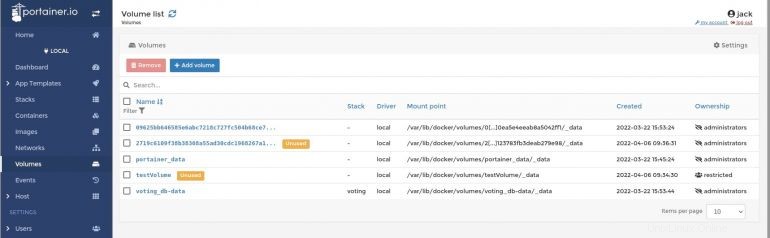
V okně Vytvořit svazek (Obrázek B ), pojmenujte nový svazek a poté vyberte buď Správci (chcete-li omezit přístup pouze na ty, kteří patří do skupiny administrátorů), nebo Omezený (chcete-li nakonfigurovat skupinu nebo uživatele, kteří budou mít přístup).
Obrázek B
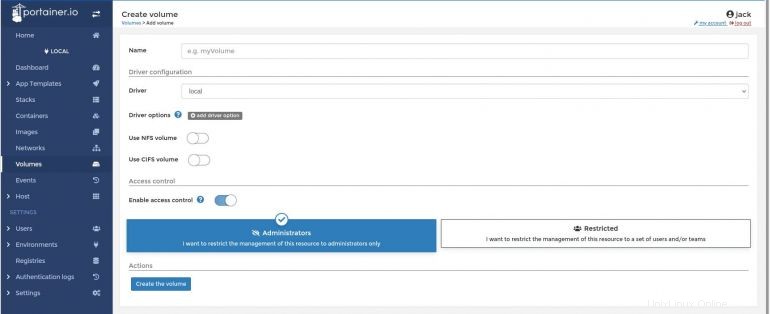
Klikněte na Create the volume a Portainer se o kouzlo postará. Vrátíte se na stránku se seznamem svazků, kde bude uveden váš nový svazek (spolu s jeho přípojným bodem –obrázek C ).
Obrázek C
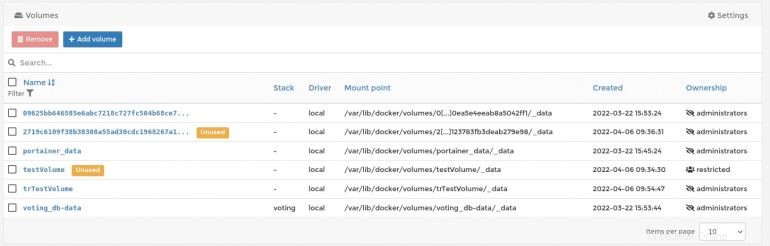
Jak vytvořit vzdálený svazek pomocí Portaineru
Dále vytvoříme trvalý svazek na vzdálené sdílené složce. Chcete-li to provést, přejděte zpět na stránku se seznamem svazků a klikněte na Přidat svazek. Na stránce Přidat svazek zadejte název svazku a poté klikněte na posuvník ZAP/VYP pro Použít svazek CIFS. Nyní byste měli vidět všechna potřebná pole pro vytvoření svazku CIFS (Obrázek D ).
Obrázek D
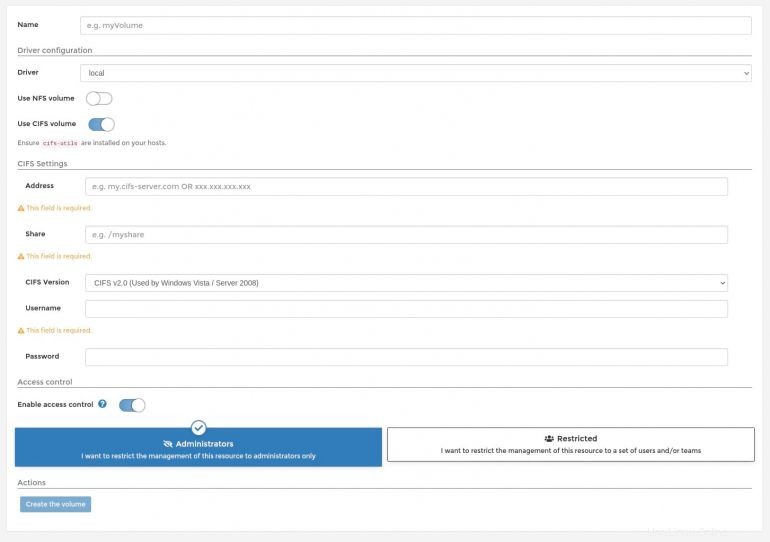
Informace by měly být poměrně jednoduché (pokud znáte podrobnosti o svém hostovaném sdílení CIFS). Pokud je například vaše sdílená složka složka /home/jack/data na IP adrese 192.168.1.62, vyplňte informace takto:
- Adresa:192.168.1.62
- Sdílet:/data
- Uživatelské jméno:jack
- Heslo:Heslo uživatele jack
Můžete také omezit přístup ke sdílené složce buď pouze správcům, nebo skupině/uživateli. Po vyplnění nezbytných informací klikněte na Vytvořit svazek a je hotovo.
Jak používat nový svazek v Portaineru
Vytvořme nový kontejner a využijte náš nový objem. V levém navigačním panelu klikněte na Kontejnery. Ve výsledném okně klikněte na Přidat kontejner. Nasadíme jednoduchý kontejner nginx, který využívá náš nový svazek. Dejte kontejneru jedinečný název, do části Obrázek zadejte nginx a poté klikněte na kartu Svazky v dolní části okna.
V části Hlasitost (Obrázek E ), klikněte na mapovat další svazek.
Obrázek E

Na výsledné obrazovce (Obrázek F ), zadejte cestu, která bude použita k připojení nového svazku, a poté (z rozbalovací nabídky) vyberte nový svazek, který jste právě vytvořili.
Obrázek F

Po úspěšném vyplnění všech podrobností o kontejneru klikněte na Nasadit kontejner a měl by se úspěšně nasadit. Po dokončení nasazení byste jej měli vidět v seznamu kontejnerů. Klikněte na název kontejneru a uvidíte, že úspěšně zmapoval náš nový trvalý svazek (obrázek G ).
Obrázek G
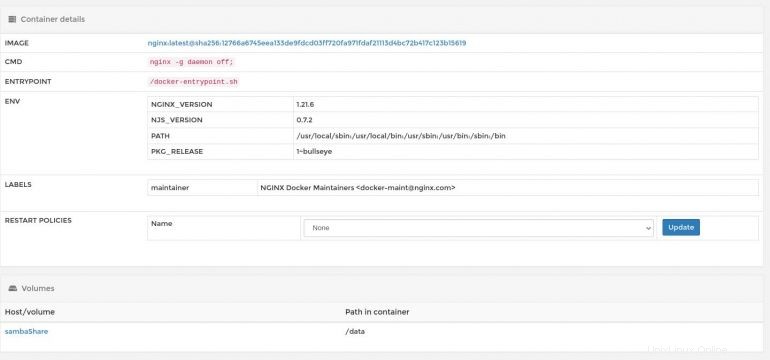
Gratulujeme, vytvořili jste své první svazky Dockeru s lehkostí Porttaineru.
Přihlaste se k odběru TechRepublic Jak zajistit, aby technologie fungovala na YouTube za všechny nejnovější technické rady pro obchodní profesionály od Jacka Wallena.
Zdrojový odkaz